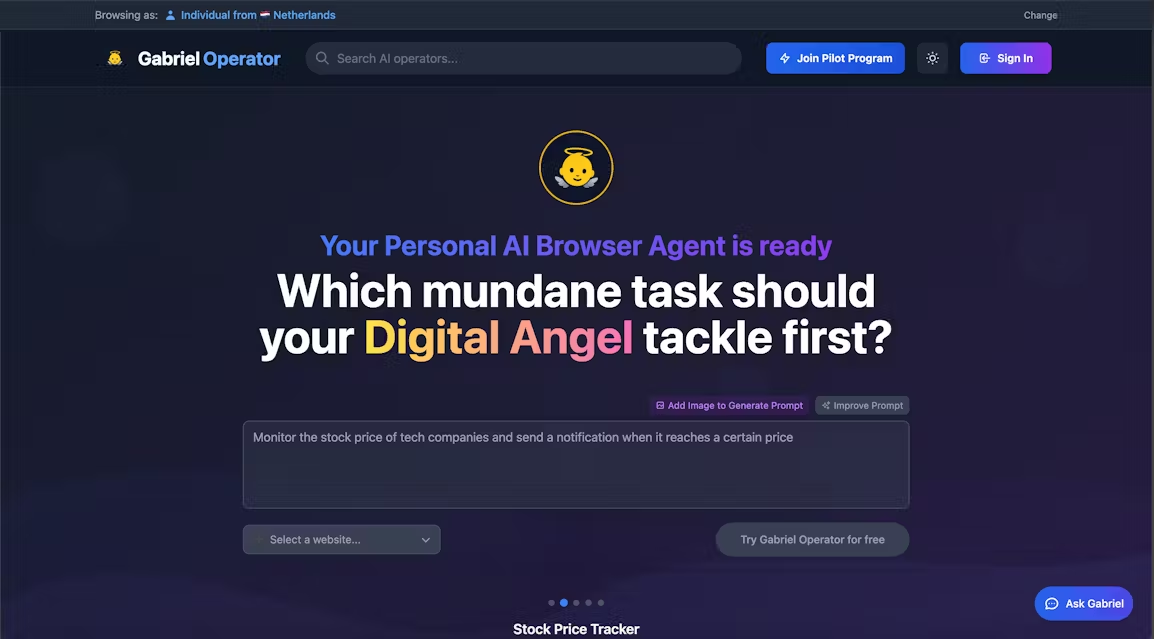ガブリエル オペレーター は、ブラウザをインテリジェントなワークスペースに変えるツールである。AIブラウザ・エージェントを通じて、ユーザーがタスクを自動化し、支援を提供し、さまざまな作業シナリオに適応できるよう支援する。ユーザーはブラウザーで直接AI機能を使用し、日常業務を簡素化し、生産性を向上させることができる。シンプルなデザインと直感的な機能を備えたGabriel Operatorは、自動化とインテリジェンスに重点を置き、手作業に費やす時間を削減する効率的なワークスペースとしてブラウザを活用することを中核目標として、繰り返し作業に素早く取り組んだり、ワークフローを最適化したりする必要のあるユーザーに最適です。
機能一覧
- タスクの自動化データ入力やフォーム入力など、ブラウザ上での繰り返し作業をAIエージェントで自動化。
- インテリジェント・アシスタンスリアルタイムでアドバイスやプロンプトを提供し、ユーザーの意思決定や複雑な操作を最適化します。
- 適応型ワークフローユーザーの習慣やニーズに応じてAIエージェントの行動を動的に調整し、さまざまな作業シナリオに適応させる。
- ブラウザの統合ChromeやFirefoxなどの主要なブラウザに対応しています。
- データ処理テーブルの整理やウェブページからの情報抽出など、データのバッチ処理をサポート。
- マルチシーンのサポート電子商取引、データ分析、コンテンツ管理など、さまざまな作業シーンに適しています。
ヘルプの使用
設置プロセス
Gabriel Operatorはブラウザベースのツールで、スタンドアロンソフトをダウンロードする必要がなく、インストールも簡単です。以下に詳細な手順を示します:
- 公式ウェブサイトを見るブラウザを開き
https://www.gabrieloperator.com/ウェブサイトのトップページには、コア機能と "Get Started "ボタンが表示されます。ウェブサイトのトップページには、コア機能と「Get Started」ボタンが表示されます。 - アカウント登録開始」または「登録」ボタンをクリックし、メールアドレスとパスワードを入力して登録を完了します。確認メールが送信されますので、メール内のリンクをクリックしてアカウントを有効にしてください。
- ブラウザ拡張機能のインストール::
- 公式ウェブサイトのホームページで、「拡張機能のダウンロード」または「インストール」ボタンを見つけます。
- お使いのブラウザ(Chrome、Firefoxなど)に応じて、対応するブラウザの拡張機能ショップにリダイレクトされます。
- ブラウザに追加」をクリックし、指示に従ってインストールを承認します。インストールが完了すると、ブラウザのツールバーにGabriel Operatorアイコンが表示されます。
- ログイン拡張機能ブラウザのツールバーにあるガブリエルオペレーターのアイコンをクリックし、登録したメールアドレスとパスワードでログインしてください。
- 初期設定初回ログイン時に、主な作業シナリオ(電子商取引、データ分析など)や言語の選択(簡体字中国語に対応)などの設定を案内する。設定が完了すると、AIエージェントは作業を開始できる。
機能 操作の流れ
1.自動化を義務付ける
Gabriel Operatorの中核機能は、ブラウザでの反復作業を自動化することです。その仕組みは次のとおりです:
- 自動タスクの設定::
- 拡張機能アイコンをクリックして「タスクセンター」に入る。
- 新規タスク」を選択すると、「フォームの自動入力」や「ファイルの一括ダウンロード」などの一般的なタスクテンプレートが表示されます。
- テンプレートを選択したら、タスクのパラメータを入力します。例えば、自動入力フォームでは、対象となるウェブサイトのURLと入力フィールド(名前、Eメールなど)を指定する必要があります。
- タスクを保存すると、AIエージェントは指定されたサイトで自動的にアクションを実行します。
- 典型例ユーザーが日常的にeコマースプラットフォームで注文情報を入力する必要があるとします。ユーザーはタスクセンターで「フォーム入力」テンプレートを選択し、注文ページのURLと固定フィールドの内容(配送先住所など)を入力します。注文ページを開くたびに、AIエージェントが自動的に情報を入力し、「送信」をクリックして完了します。
- 職務権限の調整タスクを修正する必要がある場合は、"タスクセンター "に移動し、"編集 "をクリックしてパラメータを調整したり、新しい条件を追加したりします。
2.インテリジェントなアシスト
インテリジェントなアシスタンス機能は、ユーザーにリアルタイムでアドバイスを提供し、オペレーションの最適化を支援する:
- アクティベーションエイドAIが自動的にウェブページの内容を分析し、ユーザーの操作に合わせて提案を行います。
- 操作例データ解析のウェブサイトを操作していると、AIが「バッチ処理のために表をCSV形式にエクスポートすることをお勧めします」と表示することがあります。ユーザーはこのプロンプトをクリックして、提案されたアクションを直接実行することができます。
- カスタマイズされた推奨事項例えば、データ処理に関連するアラートのみを表示するなど。
3.適応型ワークフロー
ガブリエル・オペレーターのAIエージェントは、ユーザーの行動に合わせて動的に調整します:
- ユーザーの習慣を学ぶAIは、ユーザーがよく利用するウェブサイトや操作パターンを記録する。例えば、Eコマースプラットフォームに頻繁にアクセスする場合、AIはEコマース関連の自動タスクを優先的にレコメンドする。
- シーンの切り替えAIは、「設定」で異なる作業シナリオ(コンテンツ管理、データ分析など)を選択することで、機能の優先順位を調整します。例えば、コンテンツ管理シナリオでは、AIはウェブページのテキストを一括抽出する機能を推奨します。
- 操作例データ分析」シナリオに切り替わると、AIは自動的にウェブページ内の表データを識別し、「表の抽出」または「データの整理」機能を推奨します。テーブル抽出 "または "データ整理 "機能をクリックすると、ファイルが生成されます。
4.データ処理
データ処理機能は、ウェブページの情報を一括処理する必要があるユーザーに適している:
- ウェブページから情報を抽出する対象となるウェブページ上で展開アイコンをクリックし、「データ抽出」を選択します。ユーザーが抽出したい内容(商品価格やタイトルなど)を選択すると、AIが自動的に表に整理します。
- バッチファイル抽出されたデータはExcelまたはCSV形式でエクスポートできます。ユーザーは「タスクセンター」で定期的な抽出タスクを設定できます。例えば、特定のウェブサイトの価格変動を毎日抽出することができます。
- 典型例Eコマースの販売者は、競合他社の価格を毎日抽出するよう設定すれば、AIがタイムスタンプ付きの価格表を作成し、簡単に分析できる。
5.ブラウザとの統合
Gabriel Operatorは、追加のソフトウェアを必要とせず、ブラウザで直接動作します:
- 対応ブラウザ現在、Chrome、Firefoxに対応しており、将来的にはEdge、Safariにも対応する予定です。
- スムーズな操作この拡張機能はリソースの使用量が少なく、ブラウザのパフォーマンスに影響を与えません。ユーザーはいつでもツールバーから拡張機能を有効または無効にできます。
ほら
- ネットワーク要件ガブリエル・オペレーターは、AIエージェントがリアルタイムで応答するために、安定したネットワーク接続を必要とします。
- プライバシー公式サイトには、ユーザーデータは暗号化されて保存され、AI機能の最適化にのみ使用され、第三者に漏れることはないと記載されている。
- 更新頻度拡張機能は定期的に自動更新され、ユーザーは設定でバージョンを確認するか、手動で更新することができます。
アプリケーションシナリオ
- Eコマース事業
Eコマースの販売者は、ガブリエル・オペレーターを使用して、注文情報の入力、競合他社データの抽出、価格変更の監視を自動化することができる。 - データ分析
データアナリストは、データ処理機能を使ってウェブフォームを一括抽出したり、情報を照合して構造化データを生成し、さらに分析することができる。 - コンテンツ管理
コンテンツ制作者は、AIを使ってウェブページからテキストや画像を抽出し、素材を素早く整理してコンテンツ制作の効率を高めることができる。 - 営業時間
一般的なオフィスワーカーは、自動化されたタスクによって、フォームへの記入や電子メールの返信などを簡素化し、日々の仕事の効率を高めることができる。
品質保証
- ガブリエル・オペレーターに費用はかかりますか?
公式サイトでは無料トライアルを提供しており、一部のプレミアム機能にはサブスクリプションが必要な場合がある。詳細な価格については、公式ウェブサイトをご覧ください。 - 対応ブラウザは?
現在、ChromeとFirefoxがサポートされており、将来的には他の主要ブラウザにも拡大される可能性がある。 - データ・セキュリティはどのように確保されているのか?
ユーザーデータは暗号化されて保存され、AIの機能を最適化するためにのみ使用され、第三者と共有されることはありません。 - オフラインで使用できますか?
一部の機能にはインターネット接続が必要なため、最良の体験をするためにはインターネットに接続しておくことをお勧めします。 - テクニカルサポートへの連絡方法は?
ユーザーは公式サイトの「お問い合わせ」ページから質問を送信するか、サポートチームにメールを送ることができる。